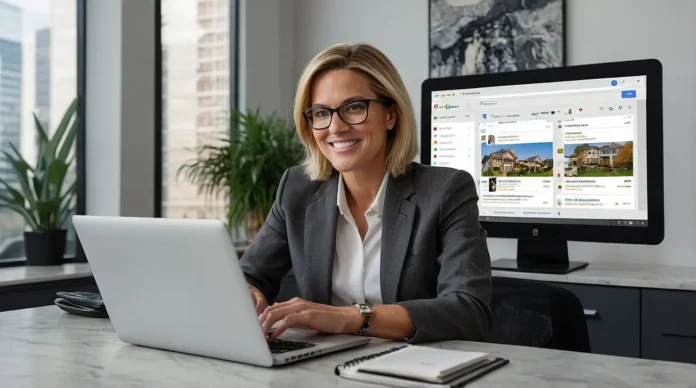La comunicación efectiva es esencial en bienes raíces, donde responder rápidamente a clientes y coordinar equipos es clave para cerrar tratos. Gmail, parte de Google Workspace, ofrece funciones avanzadas que van más allá del envío y recepción de correos, ayudando a los profesionales inmobiliarios a gestionar sus bandejas de entrada de manera más eficiente y profesional.
Estas herramientas permiten automatizar tareas, organizar correos y optimizar el flujo de trabajo diario, ahorrando tiempo y mejorando la experiencia tanto para los agentes como para los clientes.
1. Etiquetas y Filtros para Organización
A) Crea Etiquetas Personalizadas
Usa etiquetas para clasificar correos por categorías como:
- Clientes Activos: Seguimiento a compradores o vendedores actuales.
- Propiedades: Correos relacionados con listados específicos.
- Equipos Internos: Comunicación con colaboradores.
B) Configura Filtros Automáticos
Automatiza la asignación de etiquetas a los correos entrantes. Por ejemplo, un filtro que asigne automáticamente «Clientes Activos» a correos que contengan palabras clave como «compra» o «venta».
2. Plantillas para Respuestas Rápidas
Las respuestas rápidas son ideales para ahorrar tiempo al responder preguntas frecuentes.
A) Configura Plantillas
Activa las plantillas en las configuraciones de Gmail y guarda mensajes predefinidos para:
- Información básica sobre propiedades.
- Respuestas a consultas iniciales.
- Confirmación de citas o reuniones.
B) Personaliza las Respuestas
Edita las plantillas para incluir detalles específicos antes de enviarlas.
3. Integración con Google Calendar
Gmail se conecta directamente con Google Calendar, facilitando la programación de citas y recordatorios.
A) Agrega Eventos desde Correos
Cuando un cliente sugiere una fecha para una visita, crea un evento en Calendar directamente desde el correo.
B) Recibe Recordatorios
Configura notificaciones automáticas para no olvidar reuniones importantes o fechas de cierre.
4. Búsqueda Avanzada
La búsqueda avanzada de Gmail permite encontrar correos específicos en segundos, incluso entre cientos de mensajes.
A) Usa Operadores de Búsqueda
- De: Filtra correos de un remitente específico. Ejemplo:
from:cliente@gmail.com. - Asunto: Busca por palabras clave en el asunto. Ejemplo:
subject:propiedad. - Fechas: Encuentra correos enviados o recibidos dentro de un rango de fechas. Ejemplo:
before:2023-01-01 after:2022-12-01.
B) Combina Filtros
Optimiza la búsqueda combinando operadores como from:cliente@gmail.com has:attachment.
5. Uso de Tareas y Recordatorios
Gmail permite convertir correos en tareas directamente, facilitando el seguimiento de pendientes.
A) Convierte Correos en Tareas
Usa la opción “Agregar a Tareas” para crear un recordatorio relacionado con el correo, como una reunión o un plazo de respuesta.
B) Sincroniza con Google Tasks
Accede a las tareas desde tu bandeja de entrada o la aplicación de Google Tasks.
6. Complementos y Extensiones Útiles
A) DocuSign
Firma contratos directamente desde Gmail sin necesidad de descargar documentos.
B) Streak
Gestiona clientes y transacciones inmobiliarias con un CRM integrado en tu bandeja de entrada.
C) Boomerang
Programa correos para enviarlos más tarde o establece recordatorios para hacer seguimiento.
7. Funciones de Seguridad
A) Modo Confidencial
Envía correos con acceso restringido, limitando opciones como el reenvío, descarga o copia del contenido.
B) Verificación en Dos Pasos
Añade una capa extra de seguridad a tu cuenta, protegiendo información confidencial de accesos no autorizados.
C) Historial de Actividad
Revisa la actividad de tu cuenta para identificar posibles accesos sospechosos.
8. Automatización con Respuestas Automáticas
Configura respuestas automáticas para gestionar correos fuera del horario laboral.
- Activa el mensaje de ausencia en configuraciones para notificar a los clientes que su correo será atendido pronto.
- Incluye información de contacto alternativa si es necesario.
9. Gestión de Archivos Adjuntos
Gmail facilita el manejo de archivos grandes o importantes, ideal para documentos inmobiliarios.
A) Vista Previa de Adjuntos
Revisa documentos sin necesidad de descargarlos, como contratos o fichas técnicas.
B) Guardado en Google Drive
Guarda archivos adjuntos directamente en Drive para organizarlos o compartirlos fácilmente con tu equipo.